Hard reset ALCATEL 4007D, сброс параметров Android

Как правило, такие смартфоны, как ALCATEL 4007D довольно надёжны, и обладают хорошей функциональностью для своего ценового сегмента. Однако даже топовые Android-устройства могут показывать нестабильную работу, сбои системы. Перегрузка памяти, или слишком много скопилось программного мусора в виде большого количества временных файлов от удалённых приложений.
Обычно пользователь, когда приобретает смартфон, начинает устанавливать множество приложений, искать подходящие для себя. Разумеется, перебирая из десятков, он находит что надо, но те приложения, которые он удалил и уже забыл, всё же оставили свой след в системе. От них остался мусор, который вызывает сбои. И хорошо, если для восстановления работоспособности достаточно будет обычной чистки путём удаления ненужных файлов. Если же нет, то поможет ALCATEL 4007D hard reset или сброс настроек смартфона до заводского состояния. Но не только при сбоях такая процедура может понадобиться. К примеру, вы забыли пароль разблокировки или графический ключ. Или же вы собираетесь продать смартфон, и нужно из него убрать всю личную информацию полностью.

Простой вариант очистки
Если у вас есть доступ к меню настройкам смартфона, то есть вы не забывали графический код, то лёгкую очистку сделать довольно просто. В разделе настроек телефона находим строку «Конфиденциальность», заходим туда, и жмём «сброс настроек». Смартфон полностью почистится, пользовательские файлы, фотографии, музыка, видео и прочее, тоже. Изменения коснутся и системных файлов, и всех, что есть на накопителе. Поэтому, перед процедурой не забудьте всё залить в облачное хранилище или на внешний накопитель.
Но главное, что очищенный смартфон с перезаписанной начисто системой снова будет исправно работать. Но что делать, если забыть графический ключ или телефон из-за сбоя завис, не включается, загрузка не идёт дальше лого? Для этого понадобится жёсткая перезагрузка.
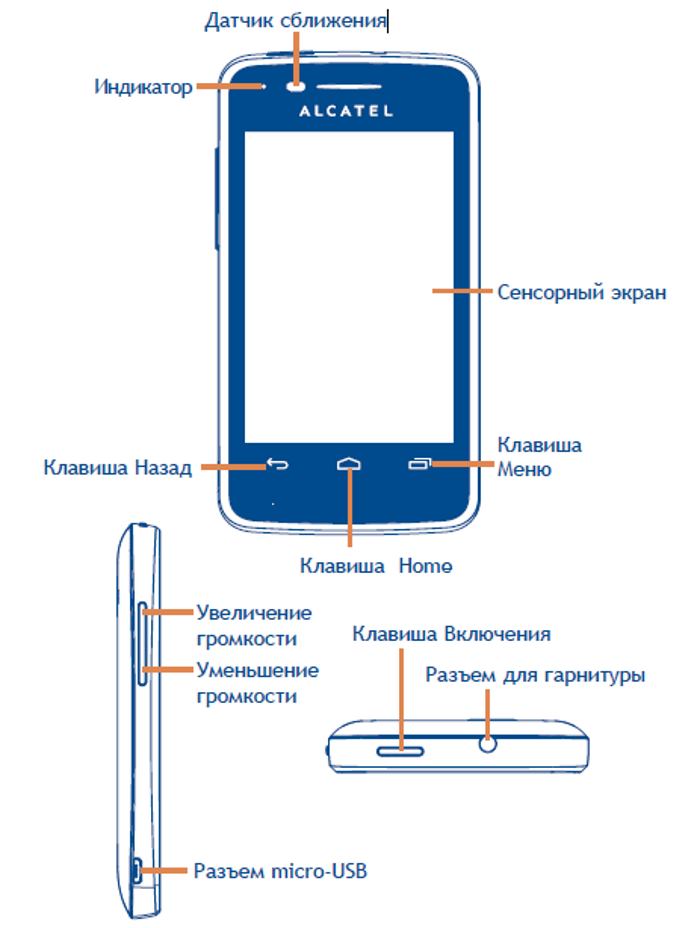
ALCATEL 4007D hard reset: жёстко и эффективно
- Сначала выключаем смартфон, если он зависал, и вы не знаете, выключен он до конца или нет, то передёрните батарею либо секунд пятнадцать держите нажатой кнопку «power»;
- Теперь зажимаем комбинацию из «power» и «volume+»;
- Держим, пока на дисплее не появится лого One touch, кнопку «power» можно отпустить;
- Когда загрузится меню восстановления, можно отпустить «volume+»;
- Используя в качестве навигационных клавиш «volume», и в качестве подтверждения выбора «power», идём к строке «factory reset»;
- Затем также выбираем и кликаем на строку с «Yes — delete all»;
- Дожидаемся, пока снова появится меню, и ребутим телефон строкой «reboot system».
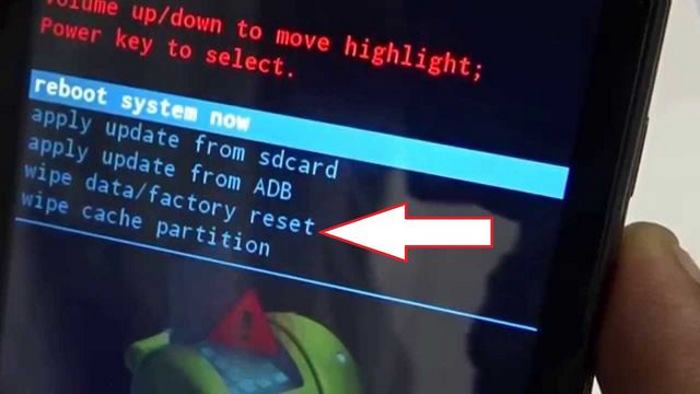
Перезагрузится уже смартфон с заводскими параметрами системы. То есть он будет, как только что купленная, нужно будет заново всё настраивать, начиная с пароля разблокировки.
Уважемый читатель! Если вдруг описанный в статье метод Вам не помог — помогите, пожалуйста, остальным — напишите как Вы справились с проблемой или задайте вопрос. Кстати, ответ на Ваш вопрос, возможно, уже есть в комментариях.
Пожалуйста, не оставайтесь равнодушными — поделитесь с людьми полезной информацией. Если знаете ответ на имеющийся вопрос — напишите, пожалуйста, кому-то информация очень пригодится. Заранее спасибо!
Посмотрите на эти материалы:
Понравилась статья? Поделитесь с друзьями в социальных сетях!



